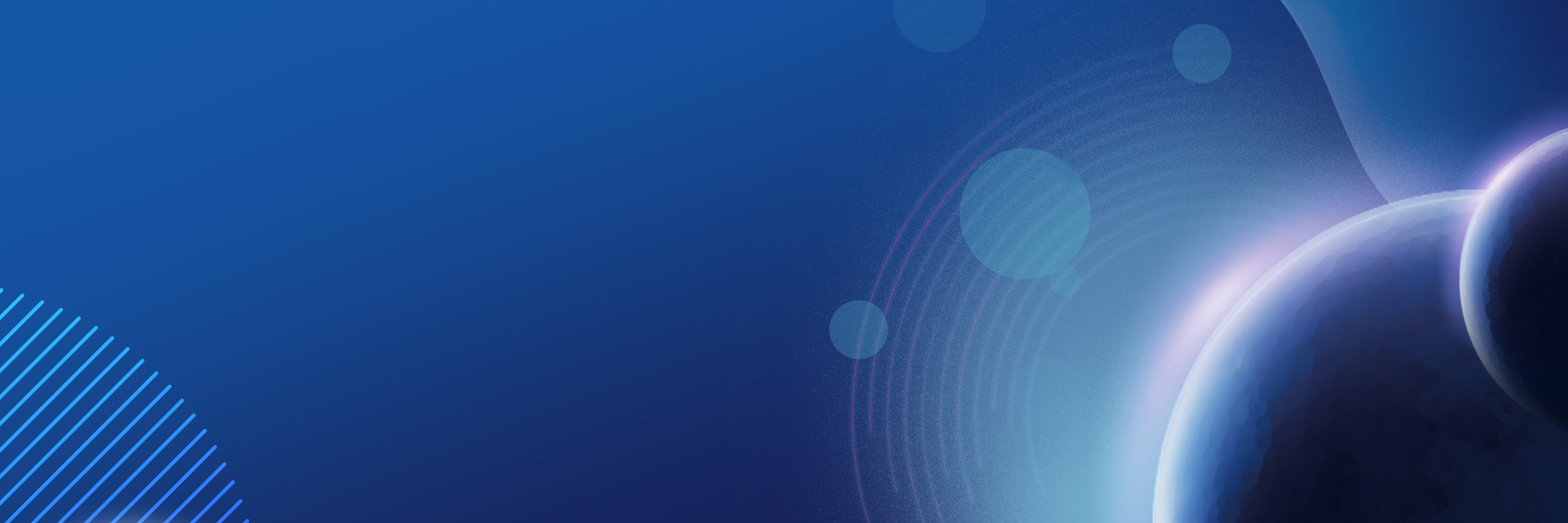第一部分 硬 件
1.1如何开机
在智慧黑板的右下侧,找到电源按钮 ,使用手指按压一次,会听到“滴”一声,表示机器已经识别到开机信号,触发开机程序。
,使用手指按压一次,会听到“滴”一声,表示机器已经识别到开机信号,触发开机程序。
1.2系统切换
智慧黑板配置有两个系统,Windows和安卓两套操作系统,可通过快捷操作实现快捷切换。
在Windows系统下,可点击屏幕右下角的白色浮窗圈,看到 图标,点击即可切换到安卓系统。
图标,点击即可切换到安卓系统。
安卓系统下,也可点击屏幕右下角的白色浮窗圈,看到 ops图标,点击即可切换到Windows系统。另外,在安卓系统的主页,找到“内置电脑”图标,点击该图标,也可以将操作系统切换回Windows操作系统。
ops图标,点击即可切换到Windows系统。另外,在安卓系统的主页,找到“内置电脑”图标,点击该图标,也可以将操作系统切换回Windows操作系统。
1.3息屏与点亮
三指息屏
任意三指长按屏幕2-3秒钟后,屏幕会熄灭。在此状态下,整个屏幕都可以进行粉笔书写。注意,此状态下主机还处于正常工作状态,只是屏幕熄灭而已。
点亮屏幕
屏幕息屏后,还可以通过任意三指长按屏幕1-2秒钟实现屏幕的点亮,同时,也可以通过按压任意前置物理按键,实现点亮屏幕。
第二部分 白板教学软件
2.1软件打开
在智慧黑板电脑桌面找到白板软件图标,双击打开即可使用。
2.2 书写工具
点击书写图标 打开书写工具,即可用手指或触控笔在白板上进行书写。
打开书写工具,即可用手指或触控笔在白板上进行书写。
书写工具有16种笔形,19种纹理供选择和使用。可以通过滑动条调整书写的粗细,也可以自由选择书写的颜色。
2.3 选择工具
点击选择图标 ,可以选择书写内容,对书写内容进行进一步操作,如:克隆、锁定、剪切、粘贴等。
,可以选择书写内容,对书写内容进行进一步操作,如:克隆、锁定、剪切、粘贴等。
2.4 板檫工具
点击橡皮擦图标 ,使用对象擦可以擦除一个对象,位图檫就相当于普通的黑板擦,页面清除相当于清除整个页面的对象。
,使用对象擦可以擦除一个对象,位图檫就相当于普通的黑板擦,页面清除相当于清除整个页面的对象。
2.5 撤销工具
点击撤销图标 ,可以返回上一步。
,可以返回上一步。
2.6 漫游工具
点击漫游图标 当板书内容写满以后,可以使用漫游工具把书写内容拖动到其他位置,实现了真正的无限书写。
当板书内容写满以后,可以使用漫游工具把书写内容拖动到其他位置,实现了真正的无限书写。
2.7 教学互动工具
点击工具图标 打开工具箱,白板教学软件提供了教学互动工具,如:放大镜、遮幕、探照灯等,以提高学生注意力,增加课堂趣味。
打开工具箱,白板教学软件提供了教学互动工具,如:放大镜、遮幕、探照灯等,以提高学生注意力,增加课堂趣味。
2.8 教学辅助工具
点击工具图标 打开工具箱,白板教学软件配备的有圆规、直尺、三角板、量角器等教学辅助工具供选择和使用。
打开工具箱,白板教学软件配备的有圆规、直尺、三角板、量角器等教学辅助工具供选择和使用。
2.9菜单工具
通过菜单工具可以新建板书、保存与打开板书内容、打印当前页等一系列操作。保存之后再次打开可以继续书写或者更改内容。
2.10板书添加工具
点击“页面”“添加”图标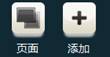 ,白板教学软件提供的板书页面添加与切换功能,老师根据自己的授课方式可以随意添加板书页面或者页面直接的切换。
,白板教学软件提供的板书页面添加与切换功能,老师根据自己的授课方式可以随意添加板书页面或者页面直接的切换。